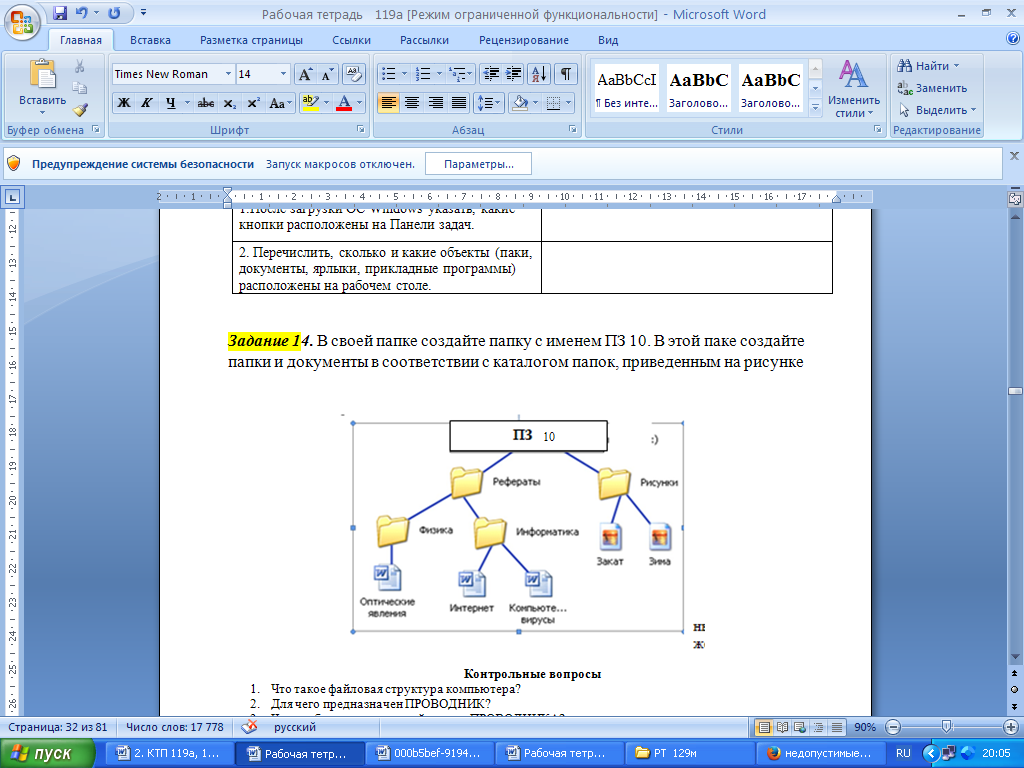Заглавная страница Избранные статьи Случайная статья Познавательные статьи Новые добавления Обратная связь FAQ Написать работу КАТЕГОРИИ: ТОП 10 на сайте Приготовление дезинфицирующих растворов различной концентрацииТехника нижней прямой подачи мяча. Франко-прусская война (причины и последствия) Организация работы процедурного кабинета Смысловое и механическое запоминание, их место и роль в усвоении знаний Коммуникативные барьеры и пути их преодоления Обработка изделий медицинского назначения многократного применения Образцы текста публицистического стиля Четыре типа изменения баланса Задачи с ответами для Всероссийской олимпиады по праву 
Мы поможем в написании ваших работ! ЗНАЕТЕ ЛИ ВЫ?
Влияние общества на человека
Приготовление дезинфицирующих растворов различной концентрации Практические работы по географии для 6 класса Организация работы процедурного кабинета Изменения в неживой природе осенью Уборка процедурного кабинета Сольфеджио. Все правила по сольфеджио Балочные системы. Определение реакций опор и моментов защемления |
Краткие теоретические сведения (см. папку ПЗ 11)Содержание книги
Поиск на нашем сайте
РАБОЧАЯ ТЕТРАДЬ для практических занятий по дисциплине Информатика для специальности для специальности: «Механизация сельского хозяйства
Выполнил студент группы 119м Михуткин А А
Проверил преподаватель Калашникова Г.И.
Гигант 2019
Лист учета работы студента
ПРАКТИЧЕСКОЕ ЗАНЯТИЕ № 11 Тема Архитектура компьютеров Наименование лабораторной работы; Операционная система. Графический интерфейс пользователя. Цель работы: закрепить навыки работы с операционной системой Windows, отработать навыки работы с файлами и папками в ОС Windows; научиться выполнять навигацию с помощью левой панели программы ПРОВОДНИК и изучить приемы копирования и перемещения объектов методом перетаскивания между панелями Литература Угринович Н.Д. Информатика. (СПО): учебник. — Москва: КноРус, 2018. — с. 130-142 Угринович Н.Д. Информатика. (СПО): учебник. — Москва: КноРус, 2018.. — с. 154-167 Контрольные вопросы при допуске к работе .Для чего предназначен ПРОВОДНИК? 1. Что отображается на левой панели ПРОВОДНИКА? 2. Что отображается на правой панели ПРОВОДНИКА? 3. Для чего предназначено Главное меню? Методические указания Изучите теоретический материал Порядок выполнения работы Задание 1. Познакомьтесь с заданиями 2- 11, выполните эти задания, вписав ответы в таблицы Задание 2. Определите имя, тип, общий объем и объем занятого и свободного места на диске C:. Для этого нужно открыть лист свойств диска: щелкните правой клавишей мыши на значке диска и из контекстного меню выберите команду <Свойства>.
Задание 3. Для произвольно выбранной папки, расположенной на диске C:, определите тип, местоположение, количество папок и файлов, которые содержатся в ней, дату и время ее создания. Для этого: щелкните правой клавишей мыши на значке папки и из контекстного меню выберите команду <Свойства>.
Задание 4. Для любого файла, хранящегося на диске D:, определите его тип, размер, дату и время создания, последнего изменения и открытия. Для этого на его листе свойств: активизируйте контекстное меню файла и выберите команду <Свойства>.
Задание 5. С помощью листа свойств папки компьютер определите основные параметры системы данного ПК:.
Задание 6. Просмотрите содержимое папки Сеть. Определить, к каким компьютерам сети есть доступ с вашего ПК. Укажите 6 имен ПК, доступных вашему компьютеру.
Задание7. С помощью панели индикации определите текущую календарную дату. Наведите указатель мыши на индикатор системных часов и задержите его на некоторое
Задание 8. С помощью панели индикации определите, какие языки ввода установлены на данном ПК и какой комбинацией клавиш осуществляется переключение клавиатуры с одного языка на другой..
Задание 9. Определите, какие программы установлены на ПК. После щелчка на кнопке Пуск открывается Главное меню, где необходимо щелкнуть на пункте <Все программы>. последнее время. Укажите имена последних 10 программ
Задание 10. Определить, с какими документами работали на данном ПК в последнее время. Пункт Недавние документы меню Пуск активизирует подменю, содержащее до 15 папок и документов, которые открывались пользователем в последнее время. Щелчок на названии любого из объектов обеспечивает быстрый доступ к нему — произойдет. Укажите имена 5 документов
Задание 11. С помощью папки Панель управления просмотрите список возможных форм указателя мыши. Пункт Панель управления меню Двойным щелчком на значке объекта Мышь этого окна открывается окно свойств мыши. Щелчок на кнопке Указатели активизирует окно, которое содержит список возможных форм указателя мыши. Замечание.
Задание №12. Заполнить таблицу:
Задание 1 3. В своей папке создайте папку с именем ПЗ 10. В этой паке создайте папки и документы в соответствии с каталогом папок, приведенным на рисунке, документы Зима и Закат создайте c помощью программы Paint
Контрольные вопросы 1. Что такое файловая структура компьютера? 2. Для чего предназначен ПРОВОДНИК? 3. Что отображается на левой панели ПРОВОДНИКА? 4. Что отображается на правой панели ПРОВОДНИКА? 5. Для чего предназначено Главное меню?
ПРАКТИЧЕСКОЕ ЗАНЯТИЕ № 12 Тема Архитектура компьютеров Наименование работы: Примеры использования внешних устройств, подключаемых к компьютеру, в учебных целях. Программное обеспечение внешних устройств. Подключение внешних устройств к компьютеру и их настройка. Примеры комплектации компьютерного рабочего места в соответствии с целями его использования для различных направлений профессиональной деятельности. . Цель работы: познакомиться с основными внешними устройствами персонального компьютера; научиться собирать компьютерную систему; сформировать умения применять теоретические знания на практике Литература Угринович Н.Д. Информатика. (СПО): учебник. — Москва: КноРус, 2018. — с. 130-142 Контрольные вопросы при допуске к работе 1. Какие устройства ПК относятся к внешним? 2. Что такое разъем? 3. Какие устройства можно подключить к ПК? Методические указания Изучите теоретический материал Краткие теоретические сведения (СМ. папку ПЗ 12) Задание 1. Познакомьтесь с перечнем внешних устройств, которые могут быть подключены к компьютеру Мышь Джойстик Трекбол Пенмаус Сканеры Штрих-сканеры Дигитайзеры (графические планшеты) Цифровые камеры Web-камеры Матричные принтеры Струйные принтеры. Лазерные принтеры Плоттеры (графопостроители) Звуковые колонки Задание 2. Заполните таблицу, пользуясь списком выше: - в колонке 2 укажите название этого устройства из списка, указанного выше. - в колонку 3 впишите, к какой группе устройств это устройство относится (ввода, вывода, управления курсором)
Задание 3 Дайте ответы на вопросы тестового задания, выделив верные ответы красным цветом Задание 5 Клавиатура - это Задание 8 Задание 9 Микроофон - это: Задание 10 Акустические колонки - это: Задание 4. Дайте определение Автоматизированного рабочего места специалиста, вставив пропущенные слова Автоматизированное рабочее место (АРМ) — это рабочее место специалиста, оснащенное… персональным компьютером …………..индивидуального или коллективного пользования, которые позволяют ему вести обработку данных с целью получения информации ………, обеспечивающей поддержку принимаемых им решений при выполнении профессиональных функций ………… получения информации профессиональных функций Задание 5. Для своей будущей специальности спроектируйте состав АРМ, записав в колонку 4 необходимые элементы на Вашем рабочем месте
Задание 6. Проанализируйте свое компьютерное рабочее место и сделайте вывод, как спланированно ваше компьютерное рабочее место. Критерии анализа:
. Контрольные вопросы и дополнительные задания 1. Какие USB устройства подключаются к компьютеру 2. Какие устройства называются периферийными? Почему? 3. Для чего предназначенные сканеры? В каких случаях их целесообразно использовать? Дополнительно Задание 7. дайте кроссворд
1. Жаргонное название «винт». 2. Манипуляторное устройство ввода. 3. устройство ввода символьной информации. 4. Устройство вывода информации. 5. Устройство для чтения, воспроизведения и записи на диск. 6. Монитор. 7. Устройство вывода графической информации на листы большого формата. 8. Устройство вывода информации на бумагу. 9. Устройство для выхода в Интернет. 10. Графический планшет. 11. Устройство ввода информации в компьютер. 12. Единое программно-управляемое устройство, реализованное на большой интегральной схеме. 13. Манипулятор для ввода информации. 14. Манипулятор для ввода информации в компьютер. ПРАКТИЧЕСКОЕ ЗАНЯТИЕ № 13 Тема Объединение компьютеров в локальную сеть Наименование работы: Разграничение прав доступа в сети, общее дисковое пространство в локальной сети. Цель работы: освоить приемы работы с локальной сетью Литература Угринович Н.Д. Информатика. (СПО): учебник. — Москва: КноРус, 2018. — с. 219-222 Контрольные вопросы при допуске к работе 1. Укажите основное назначение компьютерной сети. 2. Укажите объект, который является абонентом сети. 3. Укажите основную характеристику каналов связи. 4. Что такое локальная сеть, глобальная сеть? Методические указания Изучите теоретический материал Краткие теоретические сведения (См. папку ПЗ 14) Задание 1. Продолжите предложение, скопировав необходимую комбинацию слов, расположенную внизу таблицы, в правую часть таблицы
у четные записи пользователей. Администратор разделением доступа совместное использование файлов учетной записи для входа Задание 4. 1. Опишите локальную сеть на основе сервера с топологией звезда. 2. Произведите расчёт стоимости подключения к локальной сети. Расчёт производить согласно ценам на соответствующие и с учётом схемы расположения компьютеров в офисе. 1. Проанализируйте описание локальной сети и сделайте выводы. ПРАКТИЧЕСКОЕ ЗАНЯТИЕ № 14 Тема Объединение компьютеров в локальную сеть Наименование лабораторной работы:. Защита информации, антивирусная защита Цель работы:. усвоить понятия и приемы работы по информационной безопасности и защите информации в ПК, научиться предвидеть основные угрозы и находить способов защиты информации от вирусов. Литература Угринович Н.Д. Информатика. (СПО): учебник. — Москва: КноРус, 2018. — с. .181-185 Полезные ссылки http://www.npp-itb.spb.ru/publications/1.html Контрольные вопросы при допуске к работе 1. Что такое информационная угроза? 2. Какие внутренние информационные угрозы следует учесть при разработке мер информационной безопасности в России? 3. Какие вы знаете преднамеренные информационные угрозы? Приведите примеры. Методические указания Изучите теоретический материал См. папку ПЗ 15 Порядок выполнения работы Задание 1 Составьте определение Защита информации – это………, которая направлена на………. утечки защищаемых………, непреднамеренных и ……..воздействий на защищаемые данные деятельность предотвращение данных несанкционированных
Задание 2. Дайте понятие видам информационных угроз и приведите примеры и рекомендации по предотвращению
Преднамеренные | Хищение | ||||||||||||||||||||||||||||||||||||||||||||||||||||||||||||||||||||||||||||||||||||||||||||||||||||||||||||||||||||||||||||||||||||||||||||||||||||||||||||||||||||||||||||||||||||||||||||||||||||||||||||||||||||||||||||||||||||||||||||||||||||||||||||||||||||||||||||||||||||||||||||||||||||||||||||||||||||||||||||||||||||||||||||||||||||||||||||||||||||||||||||||||||||||||||||||||||||||||||||||||||||||||||||||||||||||||||||||||||||||||||||||||||||||||||||||||||||||||||||||||||||||||||||||||||||||||||||||||||||||||||||||||||||||||||||||||||||||||||||||||||||||||||||||||||||||||||||||||||||||||||||||||||||||||||||||||||||||||||||||||||||||||||||||||||||||||||||||||||||||||||||||||||||||||||||||||||||||||||||||||||||||||||||||||||||||||||||||||||||||||||||||||||||||||||||||||||||||||||||||||||||||||||||||||||||||||||||||||||||||||||||||||||||||||||||||||||||||||||||||||||||||
| Компьютерные вирусы | ||||||||||||||||||||||||||||||||||||||||||||||||||||||||||||||||||||||||||||||||||||||||||||||||||||||||||||||||||||||||||||||||||||||||||||||||||||||||||||||||||||||||||||||||||||||||||||||||||||||||||||||||||||||||||||||||||||||||||||||||||||||||||||||||||||||||||||||||||||||||||||||||||||||||||||||||||||||||||||||||||||||||||||||||||||||||||||||||||||||||||||||||||||||||||||||||||||||||||||||||||||||||||||||||||||||||||||||||||||||||||||||||||||||||||||||||||||||||||||||||||||||||||||||||||||||||||||||||||||||||||||||||||||||||||||||||||||||||||||||||||||||||||||||||||||||||||||||||||||||||||||||||||||||||||||||||||||||||||||||||||||||||||||||||||||||||||||||||||||||||||||||||||||||||||||||||||||||||||||||||||||||||||||||||||||||||||||||||||||||||||||||||||||||||||||||||||||||||||||||||||||||||||||||||||||||||||||||||||||||||||||||||||||||||||||||||||||||||||||||||||||||||
| Физическое воздействие на аппаратуру | ||||||||||||||||||||||||||||||||||||||||||||||||||||||||||||||||||||||||||||||||||||||||||||||||||||||||||||||||||||||||||||||||||||||||||||||||||||||||||||||||||||||||||||||||||||||||||||||||||||||||||||||||||||||||||||||||||||||||||||||||||||||||||||||||||||||||||||||||||||||||||||||||||||||||||||||||||||||||||||||||||||||||||||||||||||||||||||||||||||||||||||||||||||||||||||||||||||||||||||||||||||||||||||||||||||||||||||||||||||||||||||||||||||||||||||||||||||||||||||||||||||||||||||||||||||||||||||||||||||||||||||||||||||||||||||||||||||||||||||||||||||||||||||||||||||||||||||||||||||||||||||||||||||||||||||||||||||||||||||||||||||||||||||||||||||||||||||||||||||||||||||||||||||||||||||||||||||||||||||||||||||||||||||||||||||||||||||||||||||||||||||||||||||||||||||||||||||||||||||||||||||||||||||||||||||||||||||||||||||||||||||||||||||||||||||||||||||||||||||||||||||||||
| Не преднамеренные | Ошибки пользователя | |||||||||||||||||||||||||||||||||||||||||||||||||||||||||||||||||||||||||||||||||||||||||||||||||||||||||||||||||||||||||||||||||||||||||||||||||||||||||||||||||||||||||||||||||||||||||||||||||||||||||||||||||||||||||||||||||||||||||||||||||||||||||||||||||||||||||||||||||||||||||||||||||||||||||||||||||||||||||||||||||||||||||||||||||||||||||||||||||||||||||||||||||||||||||||||||||||||||||||||||||||||||||||||||||||||||||||||||||||||||||||||||||||||||||||||||||||||||||||||||||||||||||||||||||||||||||||||||||||||||||||||||||||||||||||||||||||||||||||||||||||||||||||||||||||||||||||||||||||||||||||||||||||||||||||||||||||||||||||||||||||||||||||||||||||||||||||||||||||||||||||||||||||||||||||||||||||||||||||||||||||||||||||||||||||||||||||||||||||||||||||||||||||||||||||||||||||||||||||||||||||||||||||||||||||||||||||||||||||||||||||||||||||||||||||||||||||||||||||||||||||||||
| Ошибки профессионала | ||||||||||||||||||||||||||||||||||||||||||||||||||||||||||||||||||||||||||||||||||||||||||||||||||||||||||||||||||||||||||||||||||||||||||||||||||||||||||||||||||||||||||||||||||||||||||||||||||||||||||||||||||||||||||||||||||||||||||||||||||||||||||||||||||||||||||||||||||||||||||||||||||||||||||||||||||||||||||||||||||||||||||||||||||||||||||||||||||||||||||||||||||||||||||||||||||||||||||||||||||||||||||||||||||||||||||||||||||||||||||||||||||||||||||||||||||||||||||||||||||||||||||||||||||||||||||||||||||||||||||||||||||||||||||||||||||||||||||||||||||||||||||||||||||||||||||||||||||||||||||||||||||||||||||||||||||||||||||||||||||||||||||||||||||||||||||||||||||||||||||||||||||||||||||||||||||||||||||||||||||||||||||||||||||||||||||||||||||||||||||||||||||||||||||||||||||||||||||||||||||||||||||||||||||||||||||||||||||||||||||||||||||||||||||||||||||||||||||||||||||||||||
| Отказы и сбой аппаратуры | ||||||||||||||||||||||||||||||||||||||||||||||||||||||||||||||||||||||||||||||||||||||||||||||||||||||||||||||||||||||||||||||||||||||||||||||||||||||||||||||||||||||||||||||||||||||||||||||||||||||||||||||||||||||||||||||||||||||||||||||||||||||||||||||||||||||||||||||||||||||||||||||||||||||||||||||||||||||||||||||||||||||||||||||||||||||||||||||||||||||||||||||||||||||||||||||||||||||||||||||||||||||||||||||||||||||||||||||||||||||||||||||||||||||||||||||||||||||||||||||||||||||||||||||||||||||||||||||||||||||||||||||||||||||||||||||||||||||||||||||||||||||||||||||||||||||||||||||||||||||||||||||||||||||||||||||||||||||||||||||||||||||||||||||||||||||||||||||||||||||||||||||||||||||||||||||||||||||||||||||||||||||||||||||||||||||||||||||||||||||||||||||||||||||||||||||||||||||||||||||||||||||||||||||||||||||||||||||||||||||||||||||||||||||||||||||||||||||||||||||||||||||||
| Форс-мажорные обстоятельства | ||||||||||||||||||||||||||||||||||||||||||||||||||||||||||||||||||||||||||||||||||||||||||||||||||||||||||||||||||||||||||||||||||||||||||||||||||||||||||||||||||||||||||||||||||||||||||||||||||||||||||||||||||||||||||||||||||||||||||||||||||||||||||||||||||||||||||||||||||||||||||||||||||||||||||||||||||||||||||||||||||||||||||||||||||||||||||||||||||||||||||||||||||||||||||||||||||||||||||||||||||||||||||||||||||||||||||||||||||||||||||||||||||||||||||||||||||||||||||||||||||||||||||||||||||||||||||||||||||||||||||||||||||||||||||||||||||||||||||||||||||||||||||||||||||||||||||||||||||||||||||||||||||||||||||||||||||||||||||||||||||||||||||||||||||||||||||||||||||||||||||||||||||||||||||||||||||||||||||||||||||||||||||||||||||||||||||||||||||||||||||||||||||||||||||||||||||||||||||||||||||||||||||||||||||||||||||||||||||||||||||||||||||||||||||||||||||||||||||||||||||||||||
Задание 3. Используя конспекты, учебник или поисковую систему интернет, опишите в таблице методы защиты информации при различных видах угроз
| Что такое компьютерный вирус? | |
| Укажите возможные признаки заражения компьютера вирусом | |
| Приведите классификацию вирусов | |
| Для чего нужны антивирусные программы? | |
| Перечислите 5-7 видов антивирусных программ |
Задание 4 Заполните колонки таблицы по описанию антивирусных программ, используя поисковую систему сети Интернет
В поле «логотип» представьте картинку антивирусника (скопируйте картинку в каждую строку и сделайте обрезку, оставив нужный логотип)
| антивирусник | Русское название | Логотип | Краткое описание программы |
| Avira | 
| ||
| DrWeb | |||
| Nod 32 | |||
| Antivirus Panda | |||
| Antivirus Kaspersky | |||
| Avast |
Задание 5. Дайте ответы на тестовые задания, выделив верные ответы красным цветом
Отключение жесткого диска
Защита паролем
Копирование информации.
2. Брандмауэр (firewall) – это программа, …
Работы с файлами
Форматирования дискеты
Выключения компьютера
Печати на принтере
4. К каким вирусам относится "троянский конь"?
Макро-вирусы
Скрипт-вирусы
Интернет-черви
Загрузочные вирусы.
Сервисы компьютерных сетей
Программы.
Аппаратные средства.
Программные средства.
Обнаружения вирусов
Удаления вирусов
Размножения вирусов
AVP, MS-DOS, MS Word
Программы-фаги
Программы сканирования
Программы-ревизоры
Программы-детекторы
14. Основные меры по защите информации от повреждения вирусами:
Проверка дисков на вирус
Сети Интернет.
Задание 6
Посмотрите, какая антивирусная программа поставлена на ваш ПК.
А)Запустите ее обновление
Б)Запустите проверку компьютера. Результаты проверки запишите в таблицу Проверка ПК
Результаты
| № | показатели | результаты |
| 1 | Номер ПК | |
| 2 | Название антивирусной программы | |
| 3 | Дата и время проверки | |
| 4 | Алгоритм работы с программой программы | |
| 5 | Результаты проверки |
Задание 7.
Поставьте пароль на ваш документ Рабочая тетрадь: Файл—подготовить—зашифровать документ---придумайте свой пароль—ОК
Контрольные вопросы
1. Какие методы защиты информации от преднамеренных информационных угроз вы знаете?
2. Какие методы защиты информации от случайных информационных угроз вы знаете?
3. Что такое компьютерный вирус?
4. Дайте определение антивирусной программы?
ПРАКТИЧЕСКОЕ ЗАНЯТИЕ № 15
Тема; Безопасность, гигиена, эргономика, ресурсосбережение
Наименование работы: Эксплуатационные требования к компьютерному рабочему месту. Профилактические мероприятия для компьютерного рабочего места в соответствии с его комплектацией для профессиональной деятельности.
Цель работы. Требование к умениям и навыкам
Должен уметь: выполнять профилактические мероприятия для компьютерного
Литература
|
| Поделиться: |